windows8 flash修复怎么操作
平时我们在使用win8系统浏览网页时,会跳出来一个flash插件失败,这个时候用户们就会以为flash插件坏掉了,不能修复然后就去重新下载了一个flash,其实大可不必这么麻烦,那么windows8 flash修复怎么操作呢?接下来让小编来给大家介绍一下Windows8.1 flash插件如何修复吧。
具体步骤如下:
1、右键开始菜单,在弹出的菜单中选择“命令提示符(管理员)”选项。
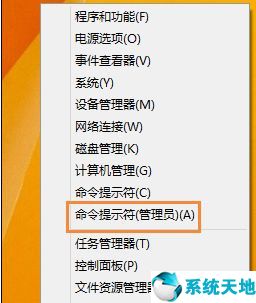
2、在命令提示符窗口中输入命令:cd C:windowssystem32macromedflash 回车,如图所示。
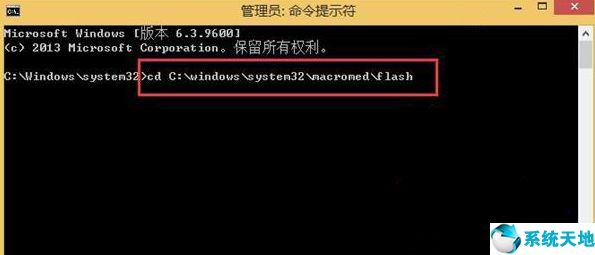
3、然后输入命令:regesvr32 flash.ocx 回车,系统就会弹出“DllRegisterServer在Flash.ocx已成功”的提示,说明手动加载成功了。
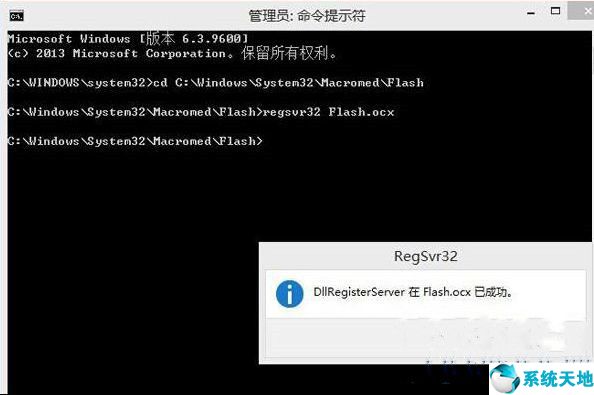
4、如果你的系统是64位的,则将第一条命令中的system32改为sysWOW64就可以了。
以上就是关于Windows8.1 flash插件如何修复的所有内容了。
本文来源于系统天地,转载请注明出处。
具体步骤如下:
1、右键开始菜单,在弹出的菜单中选择“命令提示符(管理员)”选项。
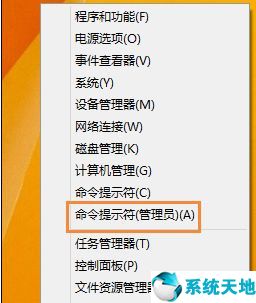
2、在命令提示符窗口中输入命令:cd C:windowssystem32macromedflash 回车,如图所示。
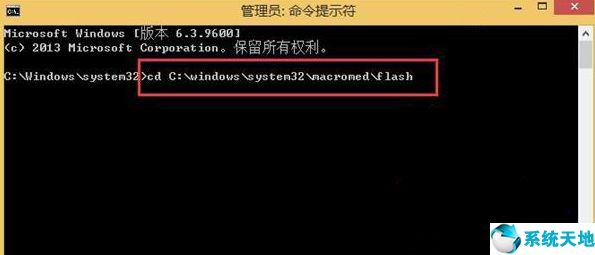
3、然后输入命令:regesvr32 flash.ocx 回车,系统就会弹出“DllRegisterServer在Flash.ocx已成功”的提示,说明手动加载成功了。
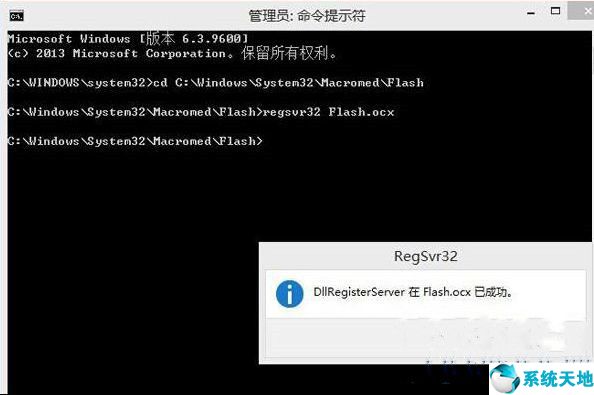
4、如果你的系统是64位的,则将第一条命令中的system32改为sysWOW64就可以了。
以上就是关于Windows8.1 flash插件如何修复的所有内容了。
本文来源于系统天地,转载请注明出处。









 苏公网安备32032202000432
苏公网安备32032202000432